Bagaimana cara membuat combo box menu di excel sudah dijelaskan pada tulisan saya sebelumnya, dimana list source data yang digunakan letaknya berada dalam satu sheet dengan combo box menu yang dibuat. Namun bagaimana caranya jika kita ingin membuat list source untuk combo box tersebut berada dalam sheet yang berbeda sehingga user tidak perlu khawatir saat melakukan delete data bisa menghapus list source data yang ada. Disamping itu user bisa lebih mudah untuk update List source data karena database untuk list source data ada dalam sheet tersendiri.
Caranya adalah dengan memberi nama pada list source yang akan digunakan, kemudian nama list source tersebut kita inputkan kedalam menuData – Validation – Settings à Allow : “List” , Source : =nama list source
Untuk membuat nama pada list source gunakan Menu :
Insert – Name – Define
Gambar 1. Menu Insert Name
Langsung saja ke contoh pembuatannya :
- Buat 2 sheet dengan nama sheet yang berbeda, misal : “Combo Box” untuk sheet yang berisi transaksi combo box, dan “List Source” untuk sheet yang berisi data yang akan digunakan sebagai list source data pada combo box di sheet “Combo Box”.
- Insert name pada list source, caranya :
Ø Klik menu Insert – Name – Define (Gambar 1). Kemudian akan mucul tampilan seperti gambar berikut :
Gambar 2. Form Define Name
Ø Isi bagian “Refers to” dengan area cells yang berisi data untuk List Source. Kemudian isi bagian “Names in workbook” dengan nama yang akan dijadikan nama List source, dan “OK”. Contohnya sebagai berikut :
Gambar 3. Contoh pengisian form Define Name
- Masuk ke sheet “Combo box” untuk transaksi combo box, kemudian buat Validation pada cells yang akan dibuat combo box, caranya :
Ø Data – Validation – Setting (lihat tulisan saya sebelumnya)
Ø Isi bagian Setting dengan contoh gambar 4 :
Pada bagian Source diisi dengan nama List Source yang sudah kita define sebelumnya.
Gambar 4. Contoh pengisian form Data Validation
- Sekarang kita bisa isi kolom transaksi dengan combo box yang sudah dibuat.
Gambar 5. Contoh hasil transaksi combox
Untuk lebih jelasnya anda bisa download contoh diatas dalam file exceldisini.
Ok, selamat mencoba dan berkreasi…!!

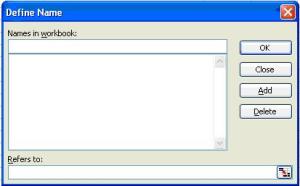



makasih banyak biat infonya,,,
BalasHapushttp://acemaxs86.com/
http://toko-greenworld.com/
http://toko661.com
http://obatherbalampuh.com/